在日常生活中,手机壁纸的更换可以给人带来新鲜感和愉悦心情,而如何让手机自动更换壁纸,成为了许多安卓手机用户关注的话题。通过简单的设置,就能让手机壁纸自动更换,不仅可以让手机界面更具个性化,还能让用户每天都有不一样的惊喜。接下来我们就来了解一下在安卓手机上如何设置自动更换手机壁纸。
安卓手机如何设置自动更换手机壁纸
具体方法:
1.首先,你壁纸软件或者百度图片等地方下载几张自己喜欢的。想设置为壁纸的高清图片,备用。不限制张数,你喜欢的就行。
2.打开你手机里的壁纸精灵,点击选择壁纸设置,选中自动更换设置。
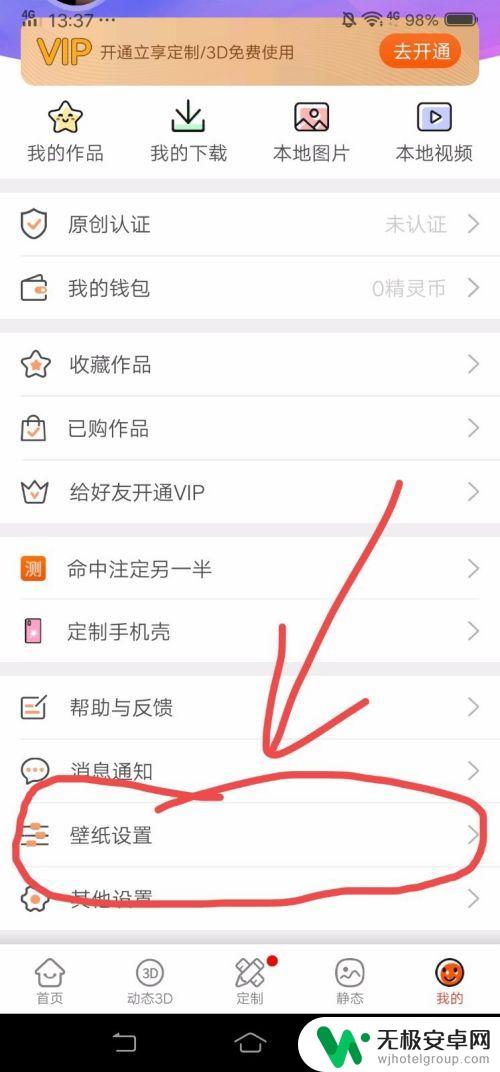
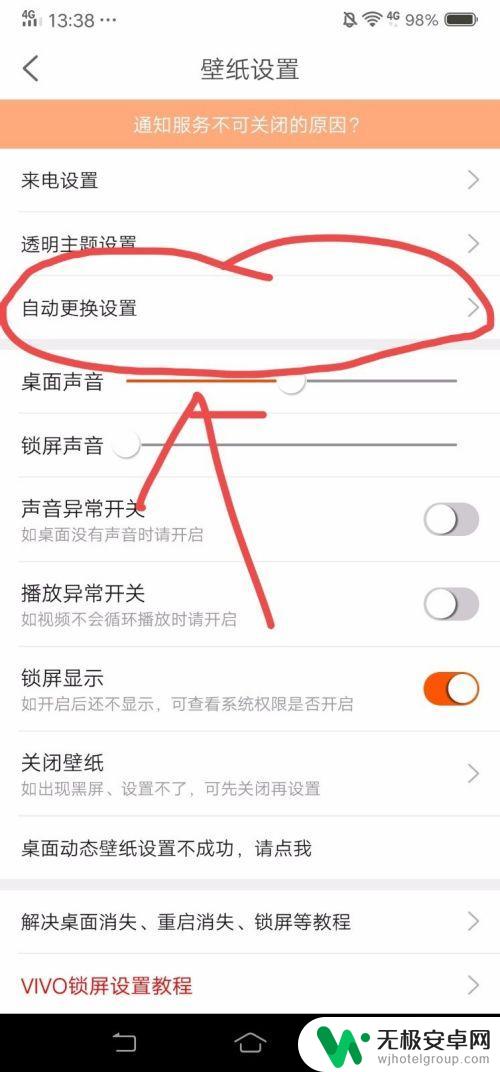
3.打开自动更换按钮,选择自动更换的壁纸类型:动态壁纸/静态壁纸。添加更换内容,就是在添加处选择事前下载在本地的高清壁纸,选中。
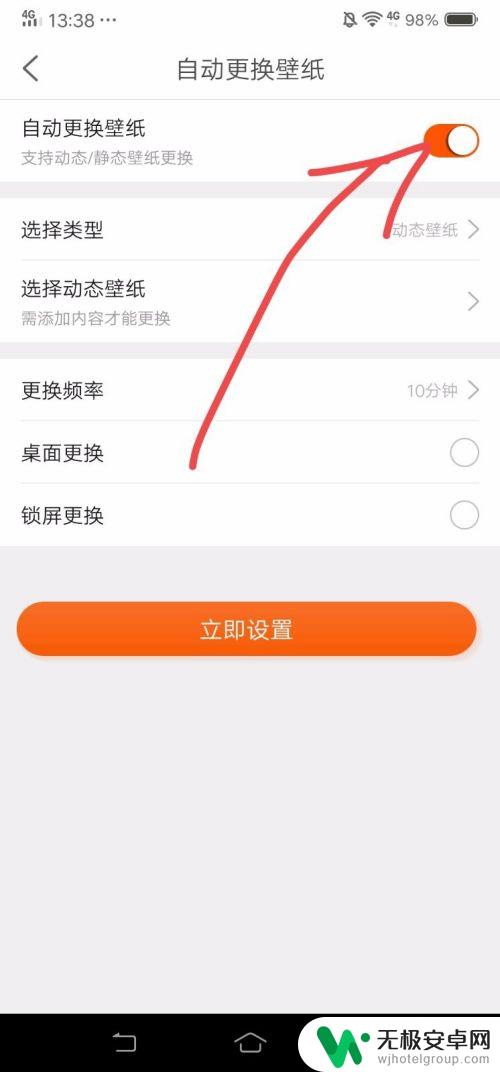
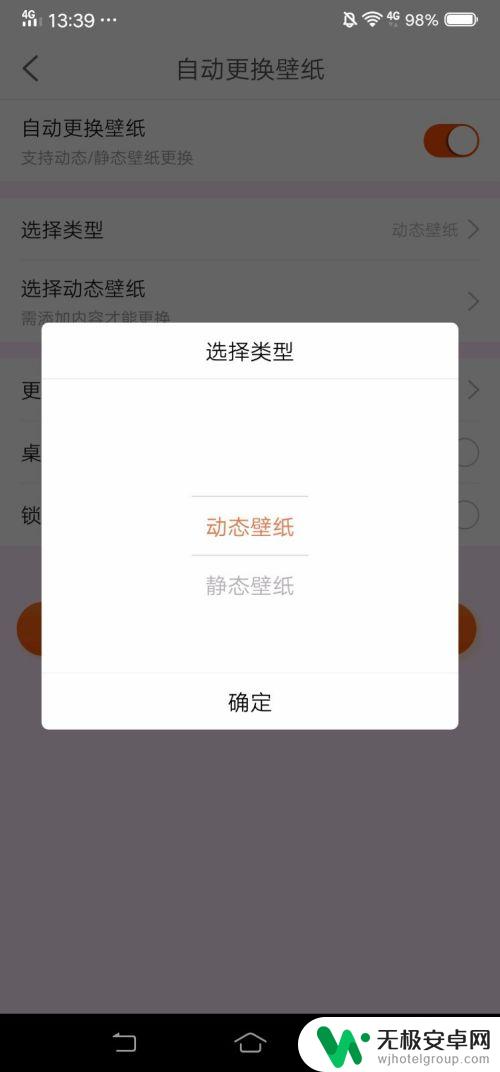
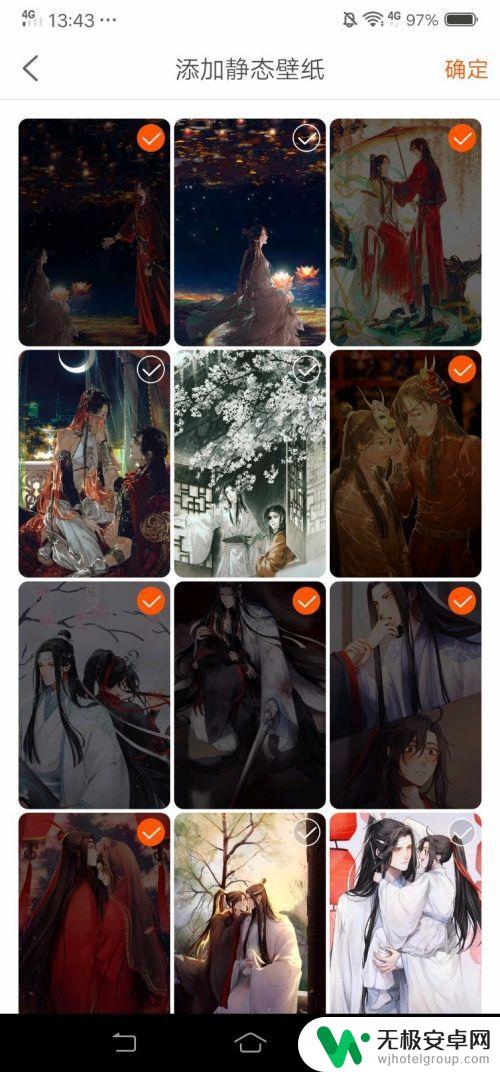
4.设置更换频率,可以选择10s-1天等不同的时间间隔。我一般是设置为一天一换的。
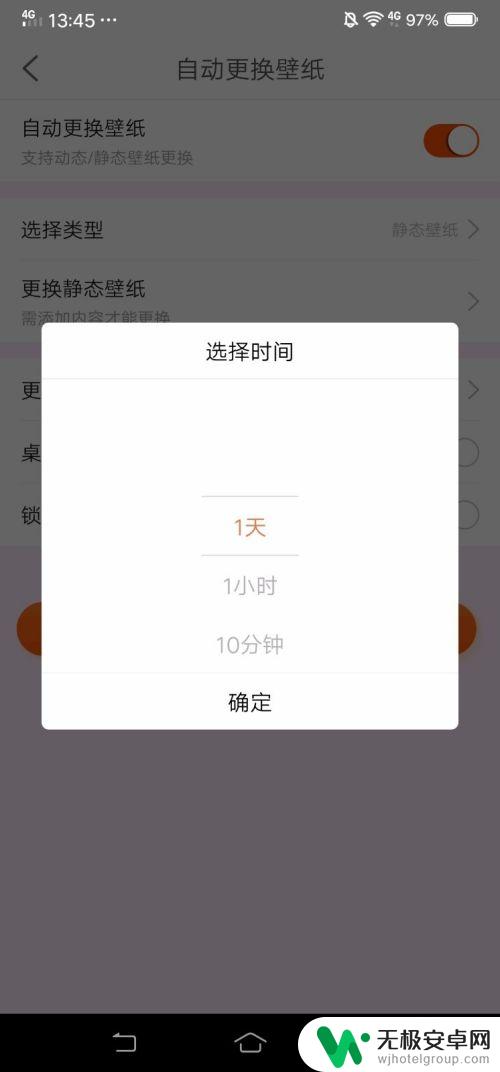
5.然后是选择,更换桌面壁纸还是更换手机锁屏。然后点击立即设置,一天一换的手机自动更换壁纸就设置好啦。
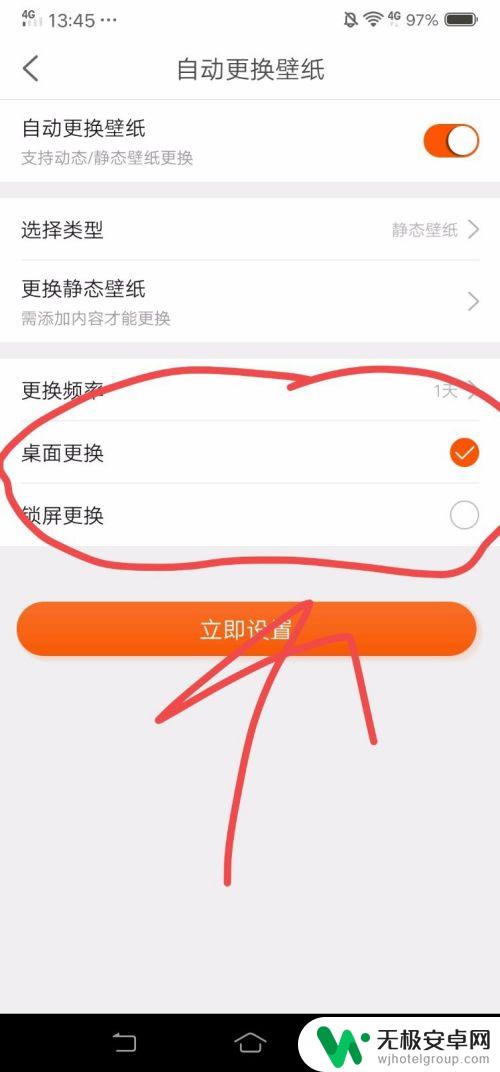
以上就是如何更换手机自动壁纸的全部内容,如果还有不清楚的用户,可以参考小编的步骤进行操作,希望对大家有所帮助。










